Diversi utenti hanno riferito di aver incontrato il messaggio Errore di autenticazione: qualcosa è andato storto. Per favore riprova quando si tenta di utilizzare l'app OneDrive per condividere elementi diversi.
Sembrano esserci due scenari in cui viene visualizzato questo messaggio di errore:
- cercando di condividere i dati dell'app
- cercando di condividere file e cartelle di OneDrive
Ecco cosa ha detto un utente su questo problema nei forum Microsoft:
Ho condiviso un'app e le persone nella mia organizzazione e non riesco ad accedervi a causa di un errore di autenticazione unidirezionale. ho bisogno di aiuto
Poiché comprendiamo quanto sia importante per te essere in grado di condividere i dati di cui tu e i tuoi colleghi avete bisogno, nella guida di oggi daremo uno sguardo ad alcuni dei metodi più efficienti da provare in questa situazione.
Come posso correggere l'errore di autenticazione in One Drive?
Assicurati che gli utenti dispongano dell'autorizzazione per accedere alla cartella OneDrive condivisa
Se desideri condividere il collegamento tramite e-mail:
- Accedi al tuo account OneDrive utilizzando le stesse credenziali utilizzate durante la connessione tra PowerApps e Una guida è stata creata.
- Seleziona la cartella che contiene il file che desideri condividere -> seleziona Condividere.
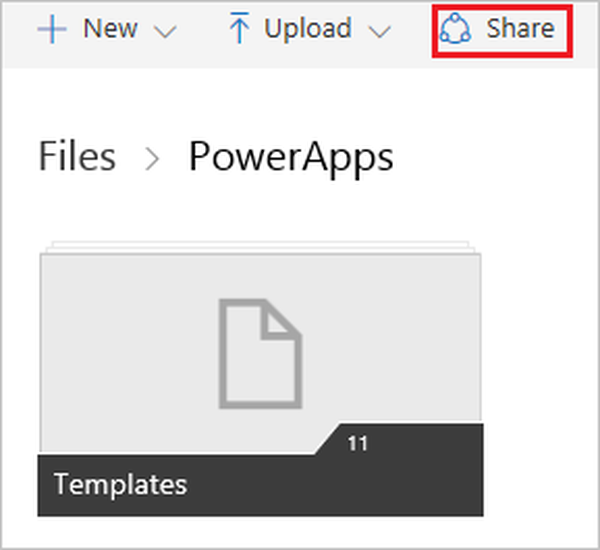
- All'interno della finestra di dialogo appena aperta -> seleziona E-mail.
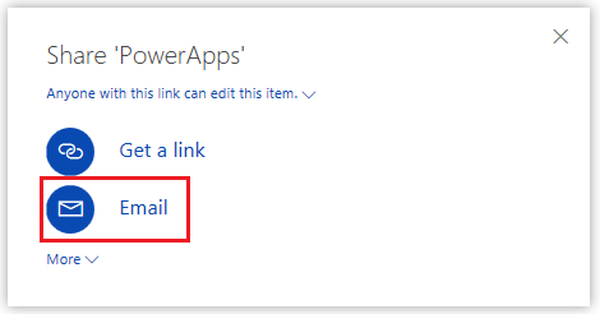
- Aggiungi gli indirizzi email specifici che gli utenti dell'app utilizzeranno per accedere Una guida.
- Per modificare i livelli di autorizzazione, seleziona l'opzione Chiunque abbia il collegamento può modificare.
- Seleziona le opzioni di cui hai bisogno nelle tue circostanze (Consenti modifica, Imposta data di scadenza, Imposta password)
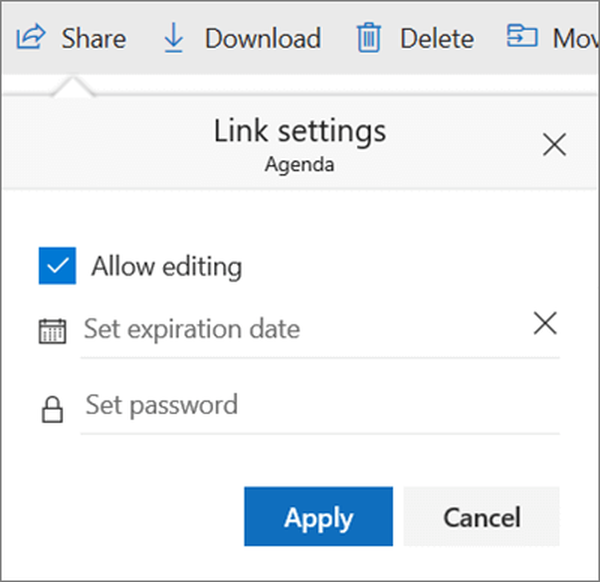
- Clic Applicare -> Condividere.
OneDrive ti mostra l'errore athumbs.db? Risolvilo una volta per tutte
Se desideri condividere il collegamento utilizzando un messaggio di testo o un sito Web:
- Accedi al sito Web di OneDrive.
- Accedi utilizzando le stesse credenziali utilizzate in precedenza.
- Scegli il file o la cartella specifica che desideri condividere facendo clic sul cerchio che si trova accanto all'elemento / agli elementi.
- Selezionare Condividere dalla parte superiore della pagina.
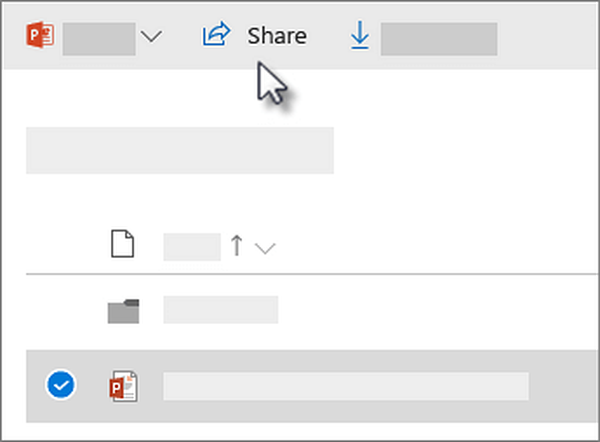
- Fare clic sull'opzione Chiunque abbia il collegamento può modificare e scegli il file livello di autorizzazione (Consenti modifica, Imposta data di scadenza, Imposta password).
- Clic Applicare per completare le impostazioni sul collegamento -> condividilo con i tuoi colleghi.
Nota: Quando si condividono cartelle con autorizzazioni di modifica, gli utenti finali potranno aggiungere la cartella condivisa al proprio OneDrive. Ciò consente loro di avere la cartella a portata di mano e di spostare gli elementi tra le cartelle. Un altro grande vantaggio dell'utilizzo di questo metodo è che agli utenti è consentito un facile accesso offline e anche i file vengono sincronizzati automaticamente.
I due metodi sopra menzionati dovrebbero consentire di condividere i dati, i file e le cartelle utilizzando OneDrive senza problemi.
Se scopri di essere uno degli utenti finali, consiglia questo articolo all'utente che desidera avviare il processo di condivisione.
Se hai ottenuto buoni risultati utilizzando questi metodi, sentiti libero di condividerlo con noi utilizzando la sezione dei commenti che trovi sotto questo articolo.
Domande frequenti: ulteriori informazioni su OneDrive
- Perché non riesco ad autenticarmi su OneDrive?
Se hai problemi con l'autenticazione in OneDrive, potrebbe trattarsi di un problema relativo alle credenziali. Dai un'occhiata a questo articolo per saperne di più.
- Cosa posso usare al posto di OneDrive?
Se non riesci ad accedere al tuo account OneDrive, una buona alternativa sarebbe semplicemente utilizzare un diverso servizio di archiviazione cloud.
- Perché OneDrive è così popolare?
OneDrive è più noto per il fatto che viene preinstallato con Windows 10 e perché offre un piano di abbonamento gratuito, come altri strumenti di archiviazione cloud.
- una guida
 Friendoffriends
Friendoffriends



